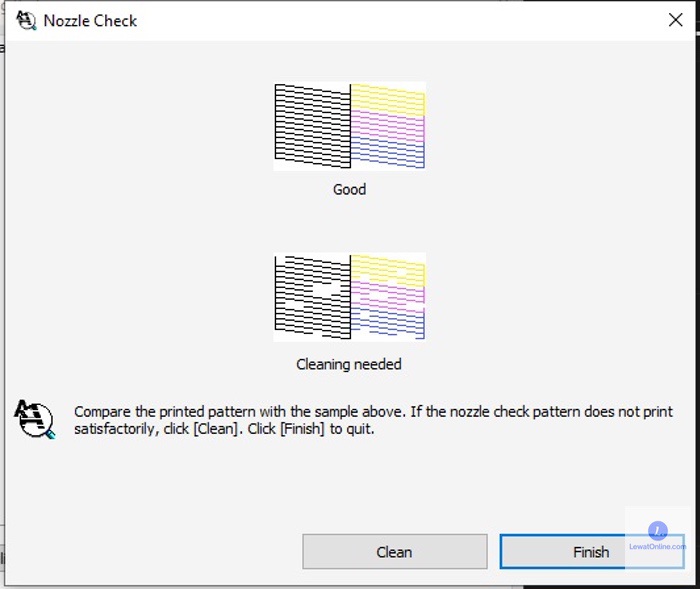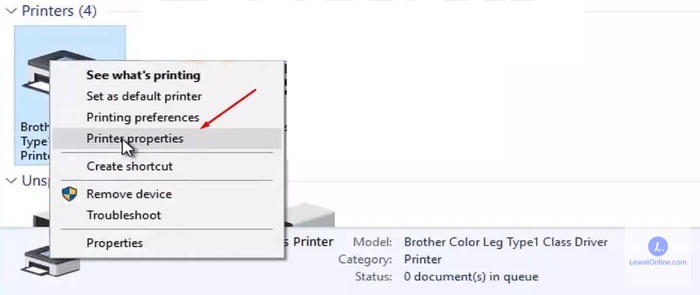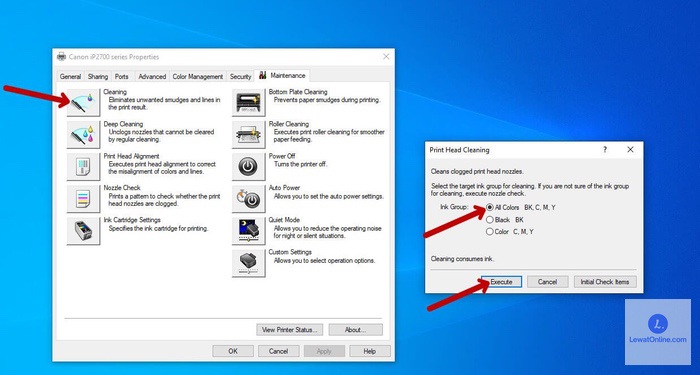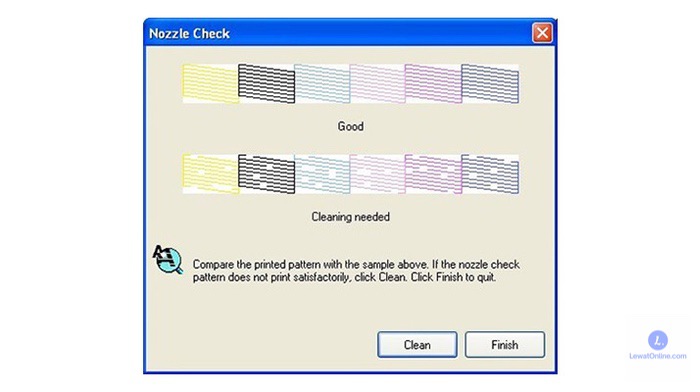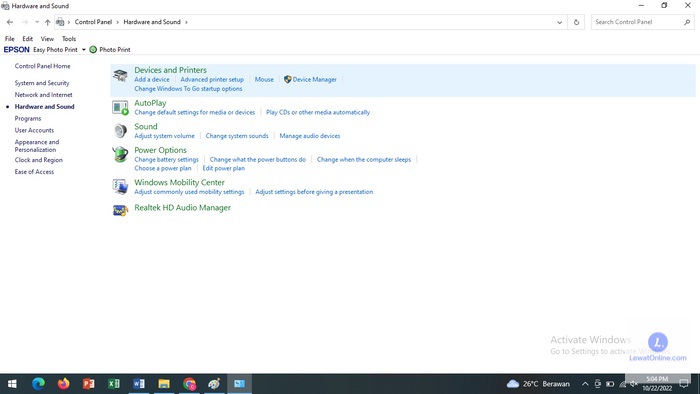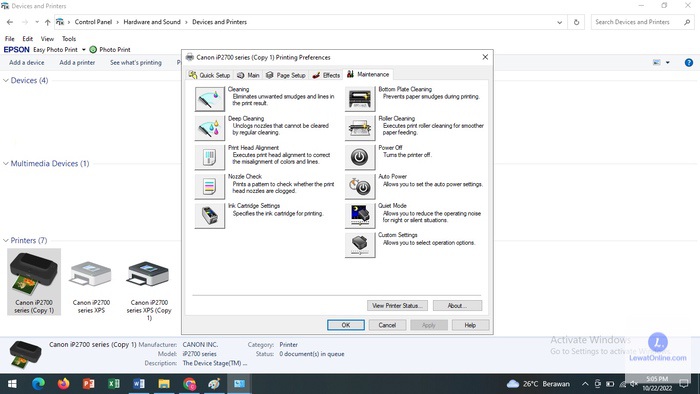Pentingnya membersihkan printer dengan tujuan supaya dapat mengatasi permasalahan yang sering terjadi pada perangkat tersebut. Cara membersihkan printer harus dilakukan dengan baik dan benar supaya tidak menimbulkan kerusakan baru.
Sebagian orang memang sangat jarang mengetahui bagaimana cara dalam membersihkan printer. Padahal apabila printer tidak dirawat dan tidak dibersihkan maka bisa menimbulkan kerusakan yang dapat mengganggu aktivitas penggunanya.
Misalnya seperti printer tidak dapat menarik kertas, kebocoran pada tinta, hasil cetak terputus-putus, adanya tumpahan tinta atau bahkan tinta yang tidak mau keluar.
Cara Membersihkan Printer (Semua Merk)
Semua kondisi printer yang kotor, maka sangat beresiko terjadinya kerusakan yang lebih parah. Untuk itu, para pemilik dan pengguna printer sangat disarankan supaya membersihkan printer secara rutin. Cara yang dilakukan sangatlah mudah, berikut ini langkah yang bisa dilakukan:
1. Menggunakan Control Panel
Untuk cara yang pertama ini cukup mudah dilakukan karena tidak perlu cara yang rumit. Hanya melakukan beberapa langkah saja. maka sudah bisa membersihkan bagian printer. Berikut ini tutorial yang bisa diikuti:
- Di langkah pertama, pastikan terlebih dahulu bahwa lampu daya pada printer sudah menyala dan lampu icon kehabisan tinta mati.
- Setelah itu tahan tombol tinta hingga beberapa detik.
- Apabila lampu pada tinta berkedip maupun menyala maka hindari membersihkan head print.
- Setelah itu proses pembersihan headprint bisa segera dimulai untuk melakukan penggantian cartridge tinta.
- Apabila tidak ingin melakukan penggantian cartridge tinta, silakan tekan kembali bagian tombol tinta agar bisa mengembalikan headprint pada posisi semula.
- Secara otomatis, printer akan membersihkan headprint.
- Sedangkan bagian lampu tinta dan lampu daya akan mulai berkedip.
- Jangan mematikan printer ketika lampu daya sedang berkedip. karena hal ini bisa menimbulkan kerusakan pada printer.
- Ketika lampu daya berkedip-kedip, silakan cetak pola dengan melakukan pemeriksaan nozle dengan tujuan agar dapat memastikan bahwa bagian headprinter dalam kondisi bersih dan siap untuk melakukan pengaturan ulang pada siklus pembersihan.
- Proses selesai.
2. Melalui Sistem Properties
Cara kedua yang bisa dilakukan saat membersihkan printer yaitu melalui sistem properties. Pembersihan pada printer memang perlu dilakukan supaya dapat membersihkan serta membuang tinta yang menggumpal atau mengendap pada bagian bawah catridge.
Dengan begitu, maka proses pencetakan pada cartridge bisa berjalan dengan lancar serta tinta bisa keluar dengan maksimal. Untuk cara membersihkan printer melalui sistem properties yaitu:
- Pertama-tama masuklah di menu start.
- Lalu pilih device and printer.
- Kemudian pilihlah printer sesuai yang ingin dibersihkan.
- Lalu klik kanan.
- Setelah itu pilih printer properties.
- Selanjutnya tinggal pilih bagian
- Apabila sudah terlihat, silakan klik head cleaning.
- Head cleaning: pembersihan tinta yang ringan. Disarankan dilakukan sebelum masuk ke head cleaning.
- Head cleaning: pembersihan yang lebih mendalam supaya bisa menguras tinta.
- Nozzle check: melakukan pengecekan agar mengetahui bagaimana kondisi cetak yang sedang berlangsung.
- Jika sudah, lakukan pembersihan secara maksimal.
- Apabila dirasa hasil dari cetak printer mengalami error atau tidak terlalu parah, maka bisa menggunakan nomor 1 yaitu cleaning pada warna tertentu.
- Namun apabila dirasa hasil dari cetakan sudah terlalu parah dan melakukan cleaning biasa, akan tetapi hasilnya tidak maksimal maka dapat mencoba dengan membersihkan secara deep cleaning.
3. Melalui Fitur Utilitas
Ketika tiba-tiba menemukan dokumen yang memiliki gambar buram atau hilang pada saat dicetak, maka bisa melakukan cleaning dengan cara melalui heading print. Cara ini dapat melakukan pengecekan apakah tinta printer telah tersalurkan dengan baik atau tidak.
Cara membersihkan printer melalui utilitas head cleaning yaitu seperti berikut:
- Untuk melakukan cara ini maka dapat di menggunakan software printer maupun control panel yang ada di Windows.
- Lalu pastikan bahwa printer berada dalam kondisi yang nyala serta matikan lampu tinta.
- Apabila lampu tinta masih dalam kondisi berkedip, pengguna tidak bisa membersihkannya.
- Untuk solusinya, silahkan mengganti catridge tinta yang sesuai dengan printer.
- Jika sudah, silakan akses software printer.
- Kemudian klik print.
- Bisa juga dengan melalui menu print setup yang ada di file menu pada Windows.
- Nanti muncul kotak dialog.
- Silakan klik printer setup properties dan option yang sudah tersedia.
- Kemudian klik submenu utilitas.
- Pilih head cleaning agar bisa memulai pembersihan.
- Untuk langkah yang terakhir, pengguna harus melakukan pengaturan ulang dari siklus pembersih printer.
- Untuk caranya tinggal klik print nozzle.
- Lalu klik pattern pada taskbar head cleaning.
- Sebelumnya, pastikan bahwa lampu dayanya tidak berkedip. Tujuannya agar bisa memastikan bahwa proses berjalan dengan sempurna dan bisa digunakan kembali.
4. Melalui Sistem Operasi Windows
Membersihkan printer memang kedengarannya rumit. Akan tetapi ternyata hal ini mudah untuk dilakukan. Untuk cara pembersihannya juga bisa dilakukan berdasarkan dari jenis komputer maupun jenis sistem operasi yang digunakan. Salah satunya yaitu seperti sistem operasi Windows.
Terkadang beberapa pengguna belum mengetahui bagaimana cara menggunakan antara deep cleaning dan cleaning. Namun tenang saja, apabila menggunakan sistem operasi Windows maka berikut ini cara membersihkan printer yang bisa diikuti:
- Silahkan klik logo Windows yang ada di bagian ujung bawah kiri layar.
- Kemudian klik tombol control panel.
- Apabila tidak terdapat pilihan tersebut, maka bisa langsung mengetik di bagian kotak pencarian.
- Lalu silahkan pilih device and printer.
- Selanjutnya tinggal memilih printer yang ingin dibersihkan.
- Selanjutnya klik kanan pada mouse maupun trackpad di icon printer yang telah terpilih.
- Kemudian tinggal klik pilihan menu printer preferences.
- Secara otomatis tampilan baru muncul dengan berbagai pilihan yang lain.
- Silahkan tentukan pilihan hardware atau maintenance yang ada di sebelah paling kanan.
- Selanjutnya tinggal klik pilihan
- Jika sudah barulah klik Execute maupun
5. Membersihkan Bagian Luar
Membersihkan printer tidak hanya bisa dilakukan melalui komputer. Akan tetapi pengguna juga dapat melakukannya di bagian luar secara manual. Untuk cara ini bisa dilakukan bagi yang masih pertama kali membersihkan printer. Untuk caranya, silahkan mengikuti langkah berikut:
- Pastikan terlebih dahulu bahwa printer berada dalam kondisi yang tidak terhubung dengan listrik atau mati.
- Lalu gunakan kemoceng supaya dapat mengangkat debu.
- Pengguna bisa membasahi sedikit lap dengan air atau bisa juga menggunakan tisu basah.
- Setelah itu bersihkan bagian printer sampai ke bagian yang susah dijangkau.
- Silakan lakukan pengecekan pada bagian-bagian yang sekiranya paling sulit dijangkau. Misalnya di bagian tombol lekukan atau pada bagian belakang printer.
- Sebelum digunakan dan terhubung dengan listrik, maka pastikan terlebih dahulu bahwa printer dalam kondisi yang benar-benar kering dan tidak lembab.
- Proses selesai.
6. Membersihkan Bagian Dalam
Selain membersihkan pada bagian luar pengguna juga disarankan untuk membersihkan pada bagian dalam. Mengingat bahwa printer yang dalam kondisi kotor, maka bisa menimbulkan permasalahan yang cukup merepotkan.
Alasannya, karena hasil cetakan bisa saja terlihat buram atau kondisi tinta yang tidak terlihat jelas. Untuk itu bersihkan pada bagian dalamnya juga. Untuk caranya seperti berikut:
- Silakan buka di bagian tutup printer supaya bisa memberikan akses ke catridge.
- Jangan lupa untuk mematikan printer.
- Kemudian cabut kabel listriknya.
- Selanjutnya keluarkan cartridge tinta.
- Lalu bersihkan catridge menggunakan sikat gigi bekas atau kapas untuk bisa membersihkan bagian yang sekiranya paling sulit dijangkau oleh sikat gigi.
- Kemudian pasang cartridge kembali lalu sambungkan kabel listriknya.
- Proses selesai.
Pada saat mengikuti cara membersihkan printer yang ada di atas, maka sangat disarankan untuk tidak menggunakan cairan pembersih jenis apapun ke printer secara langsung. Jika ingin menggunakan cairan, bisa melalui kain, lalu bersihkan di bagian luar printer secara keseluruhan.